การ์ด TF คืออะไร (และแตกต่างจากการ์ด SD อย่างไร)

การ์ด TF คือการ์ดหน่วยความจำที่ใช้ในการจัดเก็บข้อมูล มีการเปรียบเทียบกับการ์ด SD ที่หลายคนสงสัยเกี่ยวกับความแตกต่างของทั้งสองประเภทนี้
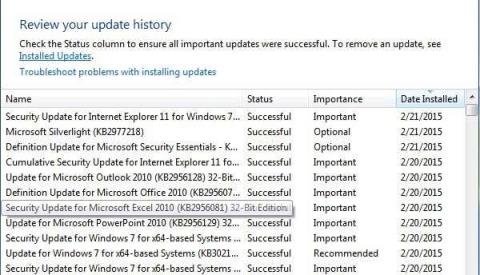
แม้ว่าการติดตั้งการอัปเดตใน Windows จะเป็นกระบวนการที่ง่าย แต่กลไกเบื้องหลังที่จัดการทั้งหมดนั้นค่อนข้างซับซ้อน นอกจากนี้ยังมีข้อมูลที่ผิดมากมายบนอินเทอร์เน็ตเกี่ยวกับวิธีจัดการกับปัญหาเกี่ยวกับ Windows Update
หนึ่งในความเข้าใจผิดที่ใหญ่ที่สุดคือสามารถติดตั้งการอัปเดต Windows ทั้งหมดได้ในคราวเดียว เพียงแค่ลบ โฟลเดอร์ SoftwareDistribution ที่จัด เก็บไว้ในC:\Windows นี่เป็นสิ่งที่ผิดอย่างสิ้นเชิง ใช่ คุณอาจประหยัดพื้นที่บางส่วน (ตั้งแต่ 500 MB ถึงหลาย GB) แต่การลบโฟลเดอร์จะไม่ลบการอัปเดตที่ติดตั้งไว้
สารบัญ
นอกจากนี้ คุณควรลบโฟลเดอร์ SoftwareDistribution เว้นแต่จะมีความจำเป็นอย่างยิ่ง มีโฟลเดอร์ย่อยชื่อ DataStore ที่มีฐานข้อมูลขนาดใหญ่ของ Windows Updates ทั้งหมดที่มีอยู่ ฐานข้อมูลนี้น่าจะมีขนาดสองสามร้อยเมกะไบต์ การลบฐานข้อมูลนี้เป็นเพียงการลบประวัติ Windows Update สำหรับคอมพิวเตอร์
เพื่อพิสูจน์สิ่งนี้กับตัวเอง ฉันได้ทำการทดสอบ ฉันเปิด แผงควบคุมคลิกที่Windows Updateจากนั้นคลิกดูประวัติการอัปเดตในเมนูด้านซ้ายมือ
หน้าจอนี้ จะแสดงรายการอัปเดตที่ติดตั้งทั้งหมดพร้อมสถานะความสำคัญและวันที่ติดตั้ง เมื่อเราลบโฟลเดอร์ SoftwareDistribution กล่องโต้ตอบนี้จะว่างเปล่าทั้งหมด ราวกับว่าคุณไม่เคยติดตั้งการอัปเดตใดๆ เลย ก่อนที่ฉันจะแสดงให้คุณคลิกที่ ลิงก์ การอัปเดตที่ติดตั้งที่ด้านบนซึ่งจะบอกวิธีลบการอัปเดต
อย่างที่คุณเห็น ฉันมีการอัปเดตสองสามร้อยรายการที่ติดตั้งอยู่ในขณะนี้สำหรับ Office, Windows, Silverlight และอื่นๆ ตอนนี้หากคุณทำตามคำแนะนำด้านล่างเพื่อลบโฟลเดอร์ คุณสามารถกลับไปที่กล่องโต้ตอบดูประวัติการอัปเดต และคุณจะเห็นว่าตอนนี้ ว่างเปล่า.
อย่างไรก็ตาม หากคุณคลิกที่Installed Updatesอีกครั้ง คุณจะเห็นว่ามีการอัปเดตทั้งหมดที่แสดงไว้ก่อนหน้าและยังคงแสดงอยู่ในนั้น นี่เป็นเพราะเราลบประวัติบันทึกของการอัปเดตเท่านั้น ไม่ใช่การอัปเดตจริง
กล่องโต้ตอบนี้เป็นที่ที่คุณสามารถถอนการติดตั้งการอัปเดตได้ แต่ทำได้ครั้งละหนึ่งรายการเท่านั้น เพียงคลิกที่การอัปเดต จากนั้นคลิกถอนการติดตั้ง ขออภัย ไม่มีวิธีลบการอัปเดตทั้งหมดในครั้งเดียว เว้นแต่คุณจะใช้การคืนค่าระบบ
หากคุณใช้การคืนค่าระบบและกู้คืนคอมพิวเตอร์ไปยังจุดคืนค่าก่อนหน้า การอัปเดตใดๆ ที่ติดตั้งหลังจากจุดคืนค่านั้นจะหายไป หากต้องการลบการอัปเดตทั้งหมด คุณต้องมีจุดคืนค่าที่สร้างขึ้นทันทีหลังจากติดตั้งระบบปฏิบัติการ แม้ว่าจุดคืนค่าจะถูกสร้างขึ้น ณ จุดนั้น โดยปกติจุดคืนค่าที่เก่ากว่าจะถูกลบเมื่อเวลาผ่านไปเพื่อให้มีที่ว่างสำหรับจุดคืนค่าที่ใหม่กว่า
ถึงกระนั้น หากคุณมีพื้นที่จำนวนมากที่จัดสรรให้กับการคืนค่าระบบ คุณอาจสามารถย้อนกลับการอัปเดตมูลค่าสองสามเดือนพร้อมกันได้
เมื่อคุณลบเนื้อหาของโฟลเดอร์แล้ว คุณจะต้องไปที่ Windows Update อีกครั้งผ่านทางแผงควบคุมและตรวจหาการอัปเดต ฐานข้อมูลทั้งหมดจะสร้างขึ้นจากศูนย์ และคุณอาจสังเกตเห็นว่า Windows แสดงการตรวจสอบการอัปเดต เป็นเวลานานมาก นี่เป็นเพราะต้องดาวน์โหลดรายการของการอัปเดตทั้งหมดที่ใช้ได้กับระบบปฏิบัติการอีกครั้ง แล้วจึงเปรียบเทียบกับการอัปเดตที่ติดตั้งอยู่ในระบบในปัจจุบัน
ลบโฟลเดอร์ SoftwareDistribution
ในการลบโฟลเดอร์นี้ คุณต้องหยุด บริการ Windows UpdateและBITSใน Windows ก่อน โดยคลิกที่เริ่ม และพิมพ์services.mscลงในช่องค้นหา
จากนั้น คลิกขวาที่บริการWindows Update แล้วคลิกหยุด ทำสิ่งเดียวกันกับ บริการ Background Intelligent Transfer Service (BITS)ด้วย
ไปที่โฟลเดอร์ต่อไปนี้ที่แสดงด้านล่างแล้วคุณจะเห็นโฟลเดอร์ต่างๆ อยู่ในรายการ สิ่งสำคัญที่เราจะพูดถึงคือดาวน์โหลดและDataStore
C:\Windows\SoftwareDistribution
หากคุณพยายามกู้คืนพื้นที่ว่างในฮาร์ดไดรฟ์เท่านั้น คุณควรลบเฉพาะเนื้อหาของ โฟลเดอร์ ดาวน์โหลดเท่านั้น แม้ว่าในทางทฤษฎีแล้ว สิ่งนี้ไม่จำเป็นจริงๆ โฟลเดอร์ดาวน์โหลดมีการอัปเดตทั้งหมดที่ดาวน์โหลดมา แต่ยังไม่ได้ติดตั้ง เมื่อติดตั้งแล้ว การอัปเดตจะถูกลบออกภายใน 10 วัน ตามทฤษฎีแล้ว โฟลเดอร์นั้นควรลดขนาดลงในทันทีหลังจากที่คุณติดตั้งการอัปเดต Windows ทั้งหมด
โฟลเดอร์DataStoreมีฐานข้อมูลที่มีประวัติการอัปเดต Windows แบบเต็มสำหรับคอมพิวเตอร์ เมื่อลบแล้ว กล่องโต้ตอบประวัติการอัปเดตจะว่างเปล่าเหมือนที่ฉันแสดงด้านบน แต่การอัปเดตทั้งหมดของคุณจะยังคงอยู่ คุณไม่ควรลบโฟลเดอร์ DataStore เว้นแต่จะได้รับคำแนะนำให้ทำเช่นนั้น หรือหาก Windows Update เสียหายโดยสิ้นเชิงและกำหนดค่าผิดพลาด
โปรดทราบว่าคุณอาจไม่สามารถลบบางโฟลเดอร์และไฟล์ ReportingEvents ในกรณีที่ไม่สามารถลบโฟลเดอร์ได้ ให้เปิดโฟลเดอร์แล้วลบเนื้อหาทั้งหมดภายในนั้นออก สำหรับฉัน ฉันพบข้อผิดพลาดขณะพยายามลบโฟลเดอร์ DataStore ดังนั้นฉันจึงเข้าไปข้างในโฟลเดอร์และลบไฟล์ฐานข้อมูลและไฟล์อื่นๆ ทั้งหมดในโฟลเดอร์
ตรวจสอบการอัปเดต Windows
หากคุณลบโฟลเดอร์ SoftwareDistribution คุณจะต้องไปที่ Windows Update อีกครั้งเพื่อตรวจสอบการอัปเดต จะแสดงว่าคุณไม่เคยตรวจสอบการอัปเดตเนื่องจากประวัติการอัปเดตหายไปแล้ว
คลิก ปุ่ม ตรวจหาการอัปเดตและเตรียมรอสักครู่เนื่องจากฐานข้อมูลกำลังสร้างใหม่
บทสรุป
ดังนั้นประเด็นหลักคือคุณไม่สามารถกำจัด Windows Updates ทั้งหมดในคราวเดียวได้เว้นแต่คุณจะมีจุดคืนค่าเก่าที่บันทึกไว้ในระบบ ประการที่สอง คุณควรลบ โฟลเดอร์ Downloadsใน โฟลเดอร์ SoftwareDistributionเท่านั้น หากคุณต้องการประหยัดพื้นที่หรือเพียงติดตั้งการอัปเดตล่าสุดทั้งหมด และรอ 10 วันเพื่อดูว่ามีการลบออกโดยอัตโนมัติหรือไม่
ประการที่สาม คุณควรลบ โฟลเดอร์ DataStoreหากมีบางอย่างผิดปกติจริงๆ กับ Windows Update เช่น ไม่แสดงการอัปเดตใหม่ๆ เป็นเวลาหลายเดือน เป็นต้น หวังว่านี่จะช่วยให้คุณเข้าใจวิธีการทำงานของ Windows Update และวิธีการจัดเก็บไฟล์ได้ดีขึ้น หากคุณมีคำถามใด ๆ โพสต์ความคิดเห็น สนุก!
การ์ด TF คือการ์ดหน่วยความจำที่ใช้ในการจัดเก็บข้อมูล มีการเปรียบเทียบกับการ์ด SD ที่หลายคนสงสัยเกี่ยวกับความแตกต่างของทั้งสองประเภทนี้
เมื่อคุณโพสต์บางอย่างบน Facebook คุณอาจสงสัยว่าใครแชร์โพสต์นั้น นี่คือวิธีดูว่าใครแชร์โพสต์ Facebook ของคุณ.
เรียนรู้วิธีตั้งค่า <strong>จอภาพคู่</strong> ใน Windows เพื่อเพิ่มประสิทธิภาพการทำงานแบบมัลติทาสกิ้งและสร้างพื้นที่ทำงานที่มีประสิทธิภาพมากขึ้น
เรียนรู้วิธีเปิดหรือแตกไฟล์ RAR บน Windows และ Mac ด้วยเครื่องมือที่มีประสิทธิภาพและฟรี พร้อมเคล็ดลับในการใช้งาน
คำแนะนำในการกำจัด Yahoo Search เป็นเครื่องมือค้นหาเริ่มต้นใน Chrome โดยใช้วิธีที่ง่ายและมีประสิทธิภาพ
ไม่สำคัญว่ารหัสผ่านของคุณจะมีความยาว 32 อักขระ เป็นตัวอักษรและตัวเลข และจะใช้เวลาหลายปีในการถอดรหัส—มันไม่ปลอดภัย ตามความเป็นจริงแล้ว อะไรก็ตามที่สัมผัสกับอินเทอร์เน็ตนั้นไม่ปลอดภัย
เป็นที่เข้าใจกันดีว่าต้องการหยุดพักจากโซเชียลมีเดีย หากปล่อยไว้โดยไม่ตรวจสอบ การใช้โซเชียลมีเดียอาจกลายเป็นการดูดเวลาไม่รู้จบ
Windows มีการตั้งค่ามากมายที่สามารถกำหนดค่าเพื่อปรับวิธีการทำงานของ Windows อย่างไรก็ตาม การปรับการตั้งค่าเหล่านี้ไม่ใช่วิธีที่ง่ายที่สุด
สตรีมมิ่ง Roku เป็นหนึ่งในตัวเลือกที่หลากหลายที่สุดสำหรับการสตรีมความบันเทิง ช่วยให้คุณเข้าถึงบริการโปรดของคุณ เช่น Apple TV และ HBO Max หรือแม้แต่ใช้การจำลองหน้าจอเพื่อเล่นเนื้อหาจากโทรศัพท์ของคุณ
Zoom เป็นแอปการประชุมผ่านวิดีโอที่หลาย ๆ คนเลือกใช้ เหตุผลที่ผู้คนเลือกใช้ผ่าน Skype หรือไคลเอนต์อื่นๆ ก็คือการที่ Zoom นั้นใช้งานง่าย และส่วนใหญ่ก็ทำงานเหมือนเครื่องจักร
เอฟเฟ็กต์สาดสีเป็นเอฟเฟ็กต์ภาพถ่ายสุดเจ๋งที่รูปภาพจะถูกแปลงเป็นขาวดำก่อน จากนั้นจึงเพิ่มสีกลับไปที่บางส่วนของรูปภาพ วิธีนี้ใช้ได้ดีกับภาพที่มีสีสว่างมาก เพราะจะดูน่าทึ่งมากขึ้นเมื่อภาพที่เหลือถูกแปลงเป็นขาวดำและรายการหนึ่งยังคงเป็นสี
แล็ปท็อปที่มีจอแสดงผลแบบสัมผัสใช้งานได้สะดวกและง่ายดาย อินพุตแบบสัมผัสช่วยให้นำทางได้เร็วขึ้นและปรับแต่งคอมพิวเตอร์ของคุณสำหรับคุณสมบัติและแอพที่เน้นหน้าจอสัมผัส
ไฟล์วิดีโอ MP4 ใช้กันอย่างแพร่หลายสำหรับวิดีโอ หากคุณแก้ไขวิดีโอใน Adobe Premiere Pro เสร็จแล้ว คุณอาจต้องการส่งออกในรูปแบบนี้
คุณสามารถใช้ Facebook เพื่อติดต่อกับเพื่อนๆ ซื้อหรือขายสินค้า เข้าร่วมกลุ่มแฟนคลับ และอื่นๆ อีกมากมาย แต่ปัญหาเกิดขึ้นเมื่อคุณถูกเพิ่มเข้ากลุ่มโดยบุคคลอื่น โดยเฉพาะอย่างยิ่งหากกลุ่มนั้นออกแบบมาเพื่อสแปมคุณหรือขายบางอย่างให้คุณ
Discord กลายเป็นหนึ่งในแอพสื่อสารที่ได้รับความนิยมมากที่สุดในโลกและเป็นทางเลือกที่ยอดเยี่ยมนอกเหนือจาก Whatsapp และ Snapchat ได้รับการพัฒนาสำหรับนักเล่นเกม แต่กลายเป็นศูนย์กลางหลักที่ชุมชนต่างๆ มากมายรวมตัวกัน
ตอนนี้หลายคนใช้ Discord เพื่อเชื่อมต่อกับเพื่อนเกมเมอร์และเพื่อการสื่อสารส่วนตัวและธุรกิจ เพื่อหลีกเลี่ยงความสับสนหรือการปะปนกันโดยไม่ตั้งใจ คุณสามารถสร้างเซิร์ฟเวอร์แยกต่างหากสำหรับกลุ่มคนต่างๆ
เพื่อให้ได้ประโยชน์สูงสุดจากอุปกรณ์ Roku คุณจะต้องเพิ่มช่องสัญญาณ ช่องเป็นแหล่งความบันเทิงบน Roku ของคุณ และคุณสามารถเพิ่มช่องได้มากเท่าที่คุณต้องการในอุปกรณ์ Roku
Netflix ใช้งานได้ทุกที่ในโลก ยกเว้นในบางแห่ง เช่น จีนและเกาหลีเหนือ อย่างไรก็ตาม มีเนื้อหา Netflix จำนวนมากที่ถูกจำกัดตามประเทศที่คุณอาศัยอยู่
การมีบัญชีบนเครือข่ายโซเชียลมีเดียหลายเครือข่ายเป็นสิ่งจำเป็นในการเป็นผู้มีอิทธิพลทางโซเชียลมีเดียที่ประสบความสำเร็จ การจัดการหลายบัญชีอาจใช้เวลาและความพยายามมาก
Procreate สำหรับ iOS มีคุณสมบัติมากมายสำหรับการสร้างผลงานศิลปะที่ยอดเยี่ยม แข่งขันกับโปรแกรมแก้ไขกราฟิกที่ดีที่สุดบางตัวที่มีอยู่ คุณลักษณะที่มีประโยชน์อย่างหนึ่งสำหรับศิลปินใน Procreate คือความสามารถในการใช้แบบอักษร
เรียนรู้เกี่ยวกับสถานการณ์ที่คุณอาจได้รับข้อความ “บุคคลนี้ไม่พร้อมใช้งานบน Messenger” และวิธีการแก้ไขกับคำแนะนำที่มีประโยชน์สำหรับผู้ใช้งาน Messenger
ต้องการเพิ่มหรือลบแอพออกจาก Secure Folder บนโทรศัพท์ Samsung Galaxy หรือไม่ นี่คือวิธีการทำและสิ่งที่เกิดขึ้นจากการทำเช่นนั้น
ไม่รู้วิธีปิดเสียงตัวเองในแอพ Zoom? ค้นหาคำตอบในโพสต์นี้ซึ่งเราจะบอกวิธีปิดเสียงและเปิดเสียงในแอป Zoom บน Android และ iPhone
รู้วิธีกู้คืนบัญชี Facebook ที่ถูกลบแม้หลังจาก 30 วัน อีกทั้งยังให้คำแนะนำในการเปิดใช้งานบัญชี Facebook ของคุณอีกครั้งหากคุณปิดใช้งาน
เรียนรู้วิธีแชร์เพลย์ลิสต์ Spotify ของคุณกับเพื่อน ๆ ผ่านหลายแพลตฟอร์ม อ่านบทความเพื่อหาเคล็ดลับที่มีประโยชน์
AR Zone เป็นแอพเนทีฟที่ช่วยให้ผู้ใช้ Samsung สนุกกับความจริงเสริม ประกอบด้วยฟีเจอร์มากมาย เช่น AR Emoji, AR Doodle และการวัดขนาด
คุณสามารถดูโปรไฟล์ Instagram ส่วนตัวได้โดยไม่ต้องมีการตรวจสอบโดยมนุษย์ เคล็ดลับและเครื่องมือที่เป็นประโยชน์สำหรับการเข้าถึงบัญชีส่วนตัวของ Instagram 2023
การ์ด TF คือการ์ดหน่วยความจำที่ใช้ในการจัดเก็บข้อมูล มีการเปรียบเทียบกับการ์ด SD ที่หลายคนสงสัยเกี่ยวกับความแตกต่างของทั้งสองประเภทนี้
สงสัยว่า Secure Folder บนโทรศัพท์ Samsung ของคุณอยู่ที่ไหน? ลองดูวิธีต่างๆ ในการเข้าถึง Secure Folder บนโทรศัพท์ Samsung Galaxy
การประชุมทางวิดีโอและการใช้ Zoom Breakout Rooms ถือเป็นวิธีการที่สร้างสรรค์สำหรับการประชุมและการทำงานร่วมกันที่มีประสิทธิภาพ.






















![วิธีกู้คืนบัญชี Facebook ที่ถูกลบ [2021] วิธีกู้คืนบัญชี Facebook ที่ถูกลบ [2021]](https://cloudo3.com/resources4/images1/image-9184-1109092622398.png)




